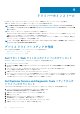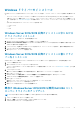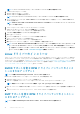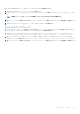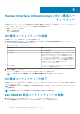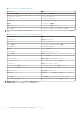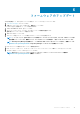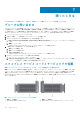Users Guide
ドライバーのインストール
Dell HBA カードが、サポートしているオペレーティング システムで動作するにはソフトウェア ドライバーが必要です。
本章には、Dell HBA コントローラー用のドライバーをインストールする手順が含まれます。
メモ: VMware ESXi の Dell HBA コントローラーのドライバーはデルのサポート サイトからダウンロードされた ESXi ISO イ
メージの中にパッケージ化されています。詳細に関しては、Dell.com/virtualizationsolutions にある VMware マニュアルを参
照してください。
本章では、ドライバーをインストールする次の 2 つの方法について説明します。
• オペレーティング システムのインストール中のドライバーのインストール:オペレーティング システムを新規にインストールす
る際にドライバーも一緒にインストールする場合は、この方法を使用します。
• 既存のドライバーのアップデート:オペレーティング システムと Dell HBA コントローラーが既にインストール済みで、最新のド
ライバーにアップデートする場合は、この方法を使用します。
メモ: インストール後に、既存のオペレーティング システム ドライバーをアップデートすることをお勧めします。ネイティブ
ドライバー サポートは Windows 2016 で使用できます。
デバイス ドライバー メディアの作成
次のいずれかの方法を使用して、デバイス ドライバー メディアを作成します。
• Windows ドライバーのインストール 、p. 13。
• Linux ドライバーのインストール 、p. 14。
Dell サポート Web サイトからのドライバーのダウンロード
Dell サポート Web サイトからドライバーをダウンロードするには、次の手順を実行します。
1. www.dell.com/support にアクセスします。
2. サービスタグで選択して開始にお使いのシステムのサービス タグを入力するか、すべてのデル製品のリストから選択するを選
択します。
3. ドロップダウンリストから、システムタイプ、オペレーティング システム、および カテゴリ を選択します。
ユーザーの選択した項目に該当するドライバーが表示されます。
4. 必要なドライバーを USB ドライブ、CD、または DVD にダウンロードします。
5. オペレーティング システムのインストール中に Load Driver(ドライバーをロードする)オプションで作成したメディアを使用
して、大容量ストレージのドライバーをロードします。オペレーティング システムの再インストールの詳細については、本ガイ
ドのお使いのオペレーティング システムに関連するセクションを参照してください。
Dell Systems Service and Diagnostic Tools メディアからの
ドライバーのダウンロード
『Dell Systems Service and Diagnostic Tools』メディアからドライバーをダウンロードするには、次の手順を実行します。
1. システムに『Dell Systems Service and Diagnostics Tools』メディアを挿入します。
Dell Service and Diagnostic Utilities へようこそ画面が表示されます。
2. お使いのシステムモデルおよびオペレーティングシステムを選択します。
3. 続行 をクリックします。
4. 表示されるドライバーのリストから、必要なドライバーを選択します。
5. 自己解凍型 ZIP ファイルを選択し、Run(実行)をクリックします。
6. ドライバーをハード ドライブ、CD、DVD、または USB ドライブにコピーします。
7. 必要なすべてのドライバーに対して、手順 1~6 を繰り返します。
4
12 ドライバーのインストール